- Autor Lauren Nevill [email protected].
- Public 2023-12-16 18:55.
- Ostatnio zmodyfikowany 2025-01-23 15:23.
Podczas przeglądania różnych stron internetowych możesz nie być zadowolony z rozmiaru czcionki wyświetlanego domyślnie w witrynie. Może to być zbyt mały lub zbyt duży tekst, który zakłóca normalne czytanie strony. W takim przypadku wystarczy zmienić rozmiar czcionki w przeglądarce na bardziej czytelny.
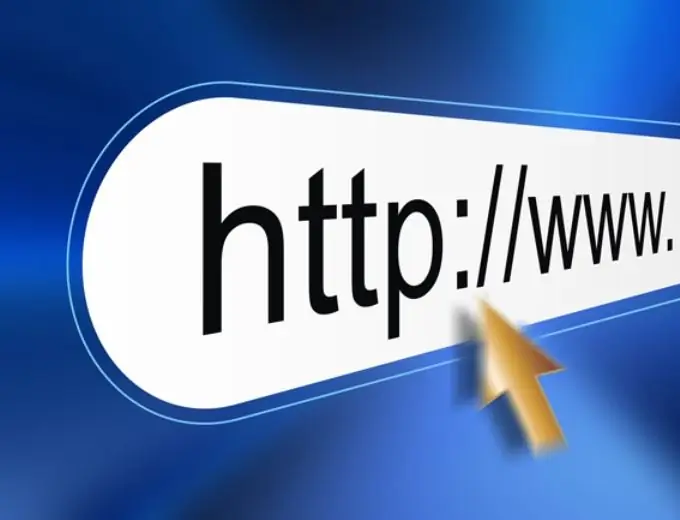
Instrukcje
Krok 1
Można to zrobić na dwa sposoby: albo po prostu zwiększyć lub zmniejszyć skalę strony, albo zmienić parametry w ustawieniach tak, aby określona czcionka, wybrana przez Ciebie, była wyświetlana na stronach internetowych, a nie czcionka Strona.
Krok 2
Jeśli jesteś użytkownikiem Mozilla Firefox, w pierwszej opcji przejdź do przeglądarki w: "Widok" - "Powiększ" i wybierz to, czego potrzebujesz - "Powiększ" lub "Pomniejsz". Możesz po prostu użyć skrótów klawiszowych, naciskając ctrl i +, aby powiększyć lub ctrl i -, aby pomniejszyć. Aby wybrać konkretną czcionkę, przejdź do "Narzędzia" - "Opcje". Przejdź do zakładki „Treść” i w sekcji „Czcionki i kolory” wybierz rodzaj czcionki i jej rozmiar, a następnie kliknij przycisk „Zaawansowane” w tym samym miejscu po prawej stronie i odznacz pole obok „Zezwalaj witrynom na używanie ich czcionek zamiast zainstalowanych”… Po kliknięciu „OK” czcionka natychmiast się zmieni.
Krok 3
Użytkownicy przeglądarki Opera: Aby zmienić skalę, przejdź do "Strona" - "Skala" i wybierz skalę strony w procentach. Lub po prostu użyj powyższych skrótów klawiszowych. W przypadku drugiej metody przejdź do "Ustawienia" - "Ustawienia ogólne", przejdź do zakładki "Strony internetowe". Tutaj wybierasz ustawienia dla „Normal Font”. Aby to zrobić, kliknij nazwę używanego rodzaju czcionki i w razie potrzeby zmień rozmiar i inne parametry. Podobnie możesz dostosować „czcionka o stałej szerokości” (czcionka, w której wszystkie znaki mają tę samą szerokość). Kliknij OK i nowa czcionka jest gotowa.
Krok 4
W przypadku przeglądarki Internet Explorer pierwsza metoda jest taka sama jak w przypadku przeglądarki Mozilla Firefox. Ale jest jeszcze jedna opcja: w tym celu przejdź do „Widok” - „Rozmiar czcionki” i wybierz jedną z pięciu oferowanych czcionek.






